w7电脑插上耳机没声音
Win7 电脑插耳机没声音?两招轻松解决!
通常情况下,将耳机插入电脑绿色插孔就能畅享音乐或视频。但有时也会遇到耳机没声音的尴尬情况。别担心,小白系统官网(xiaobaixitong.com)将分享两个简单方法,帮你轻松解决 Win7 电脑耳机没声音的问题。
方法一:检查硬件并更新声卡驱动
1. 确保电脑接口和耳机本身没有问题。

2. 右键点击桌面“计算机”图标,选择“设备管理器”。
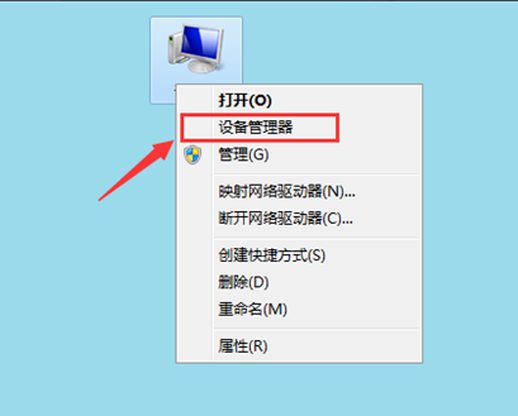
3. 展开“声音、视频和游戏控制器”,右键点击声卡驱动,选择“更新驱动程序软件”。
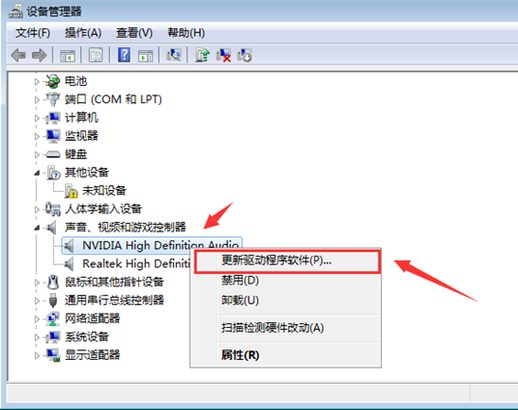
方法二:启用扬声器
如果更新驱动仍未解决问题,请尝试以下步骤:
1. 点击桌面左下角“开始菜单”,选择“控制面板”。
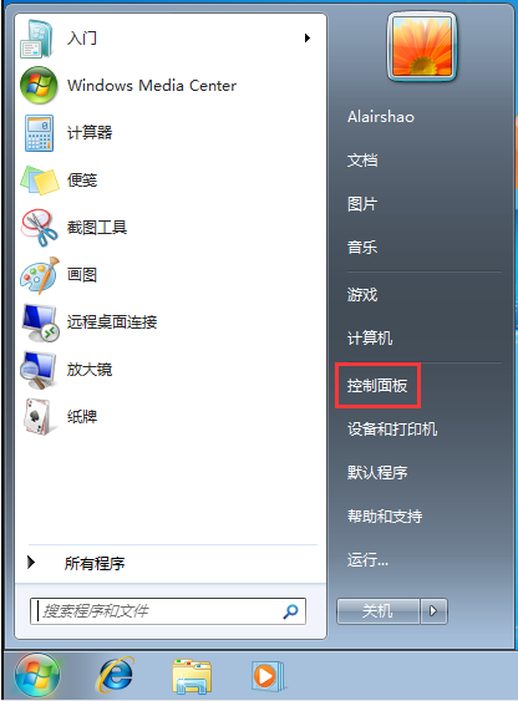
2. 在控制面板中,点击“硬件和声音”。
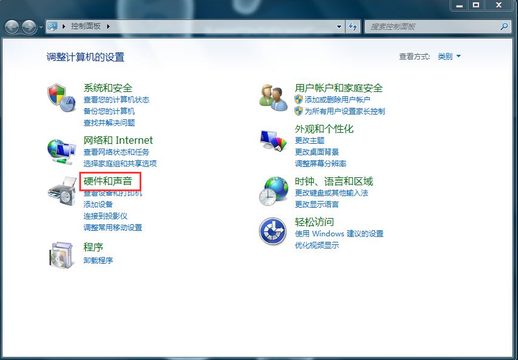
3. 点击“管理声音设备”。
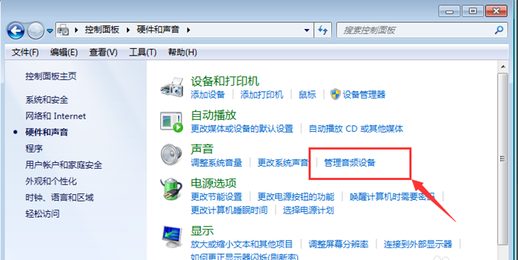
4. 在弹出的窗口中,切换到“播放”选项卡。
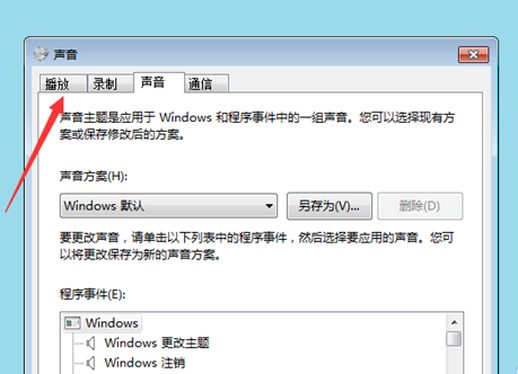
5. 右键点击“扬声器”,选择“启用”。
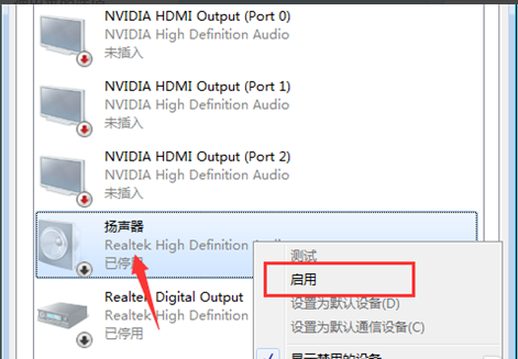
6. 点击“确定”,耳机应该就可以正常发声了。
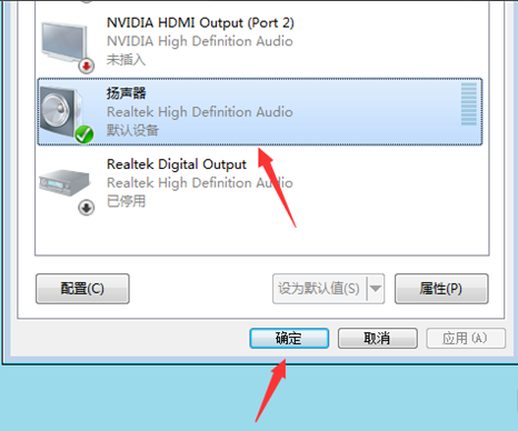
希望以上方法能够帮助你解决 Win7 电脑耳机没声音的问题。如果还有其他疑问,欢迎访问小白系统官网(xiaobaixitong.com)了解更多实用技巧。

